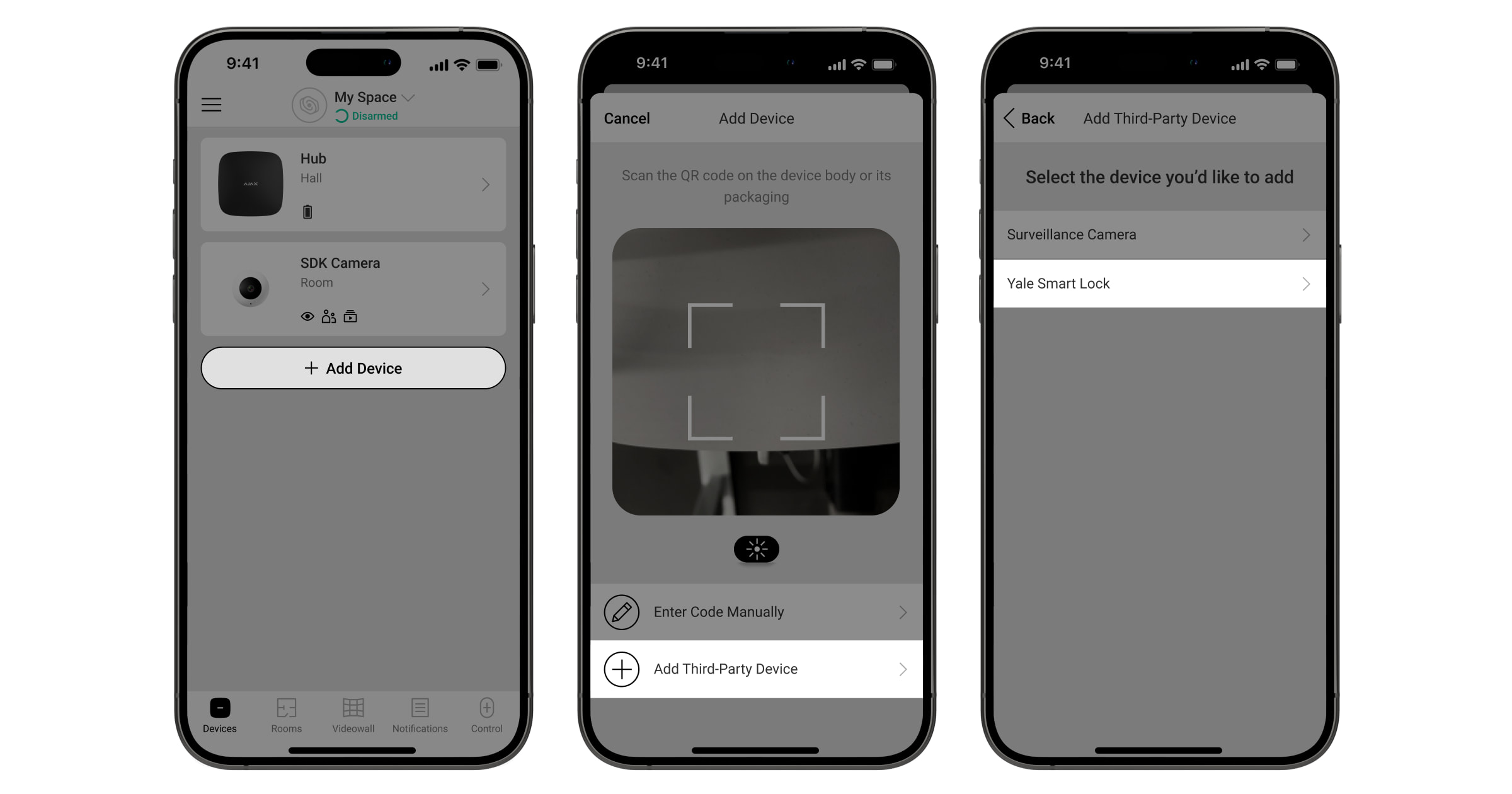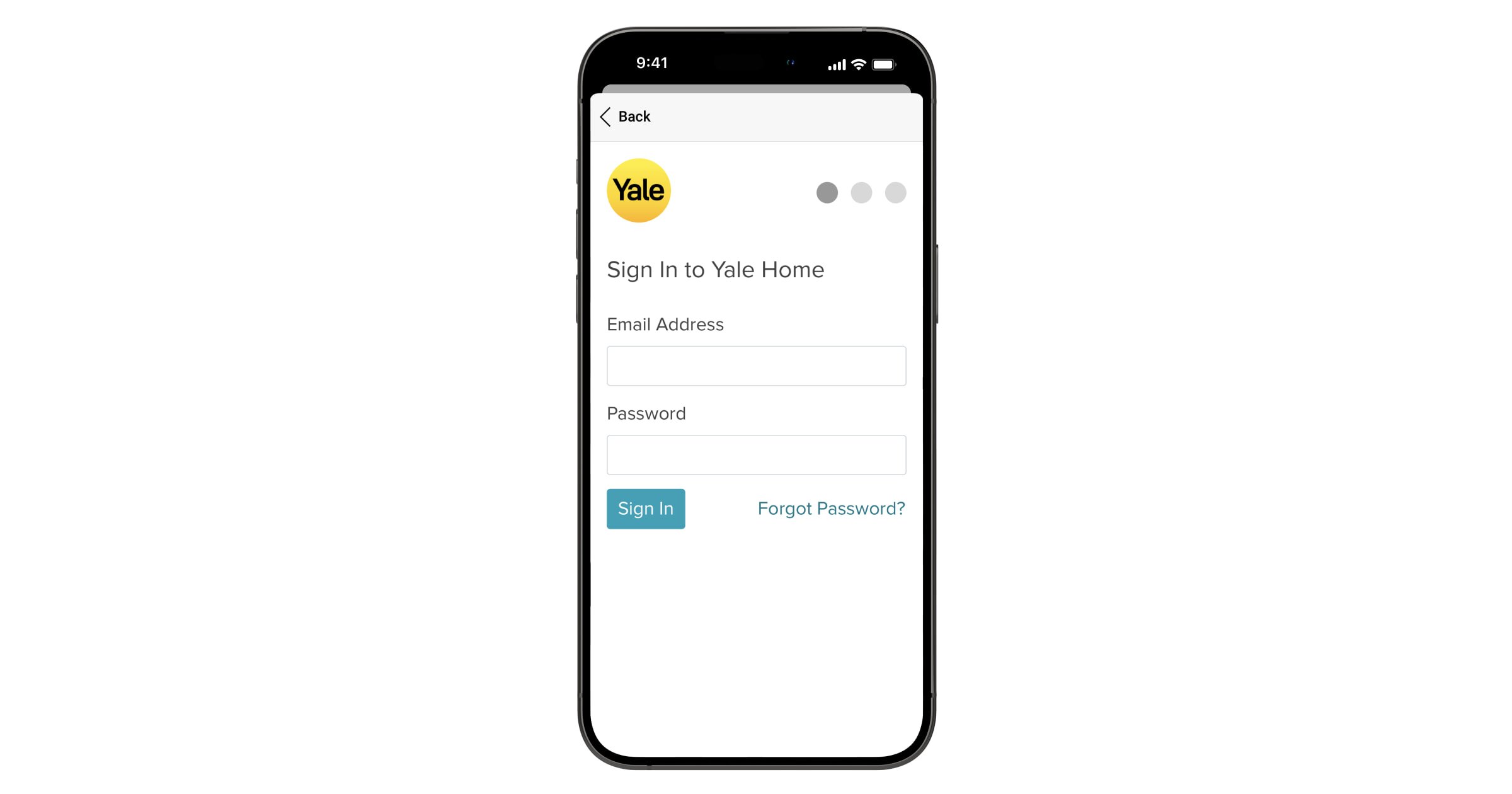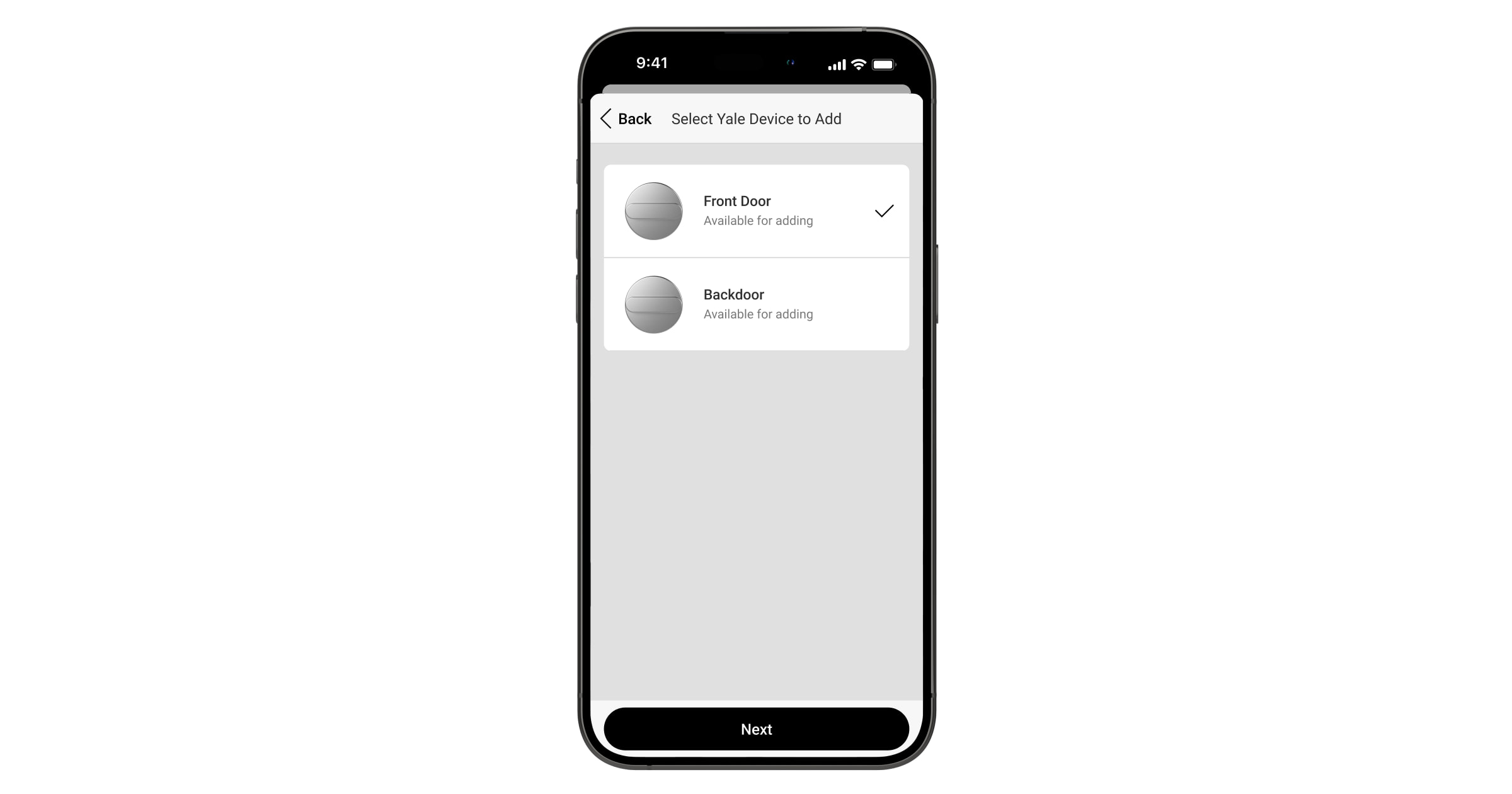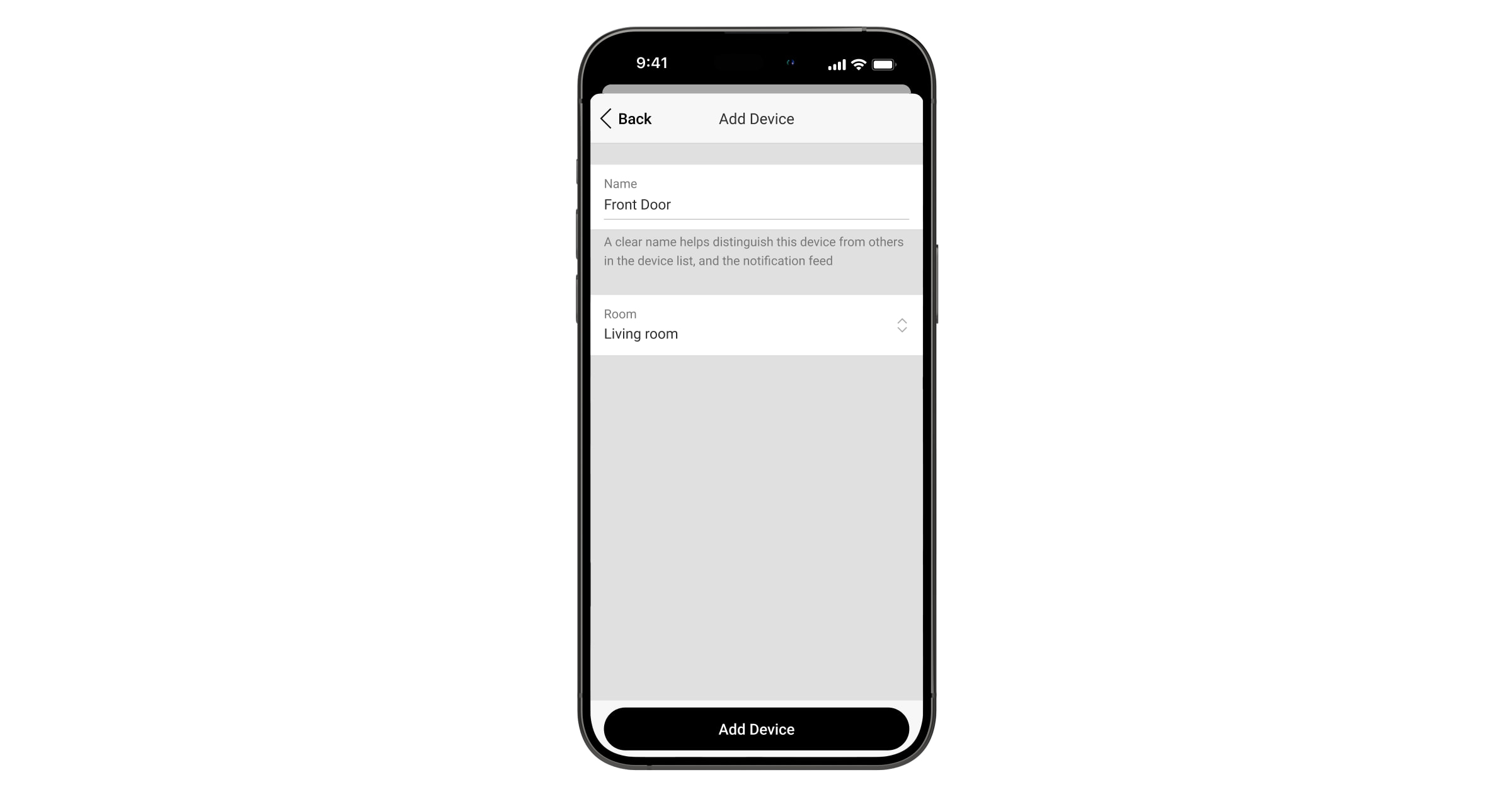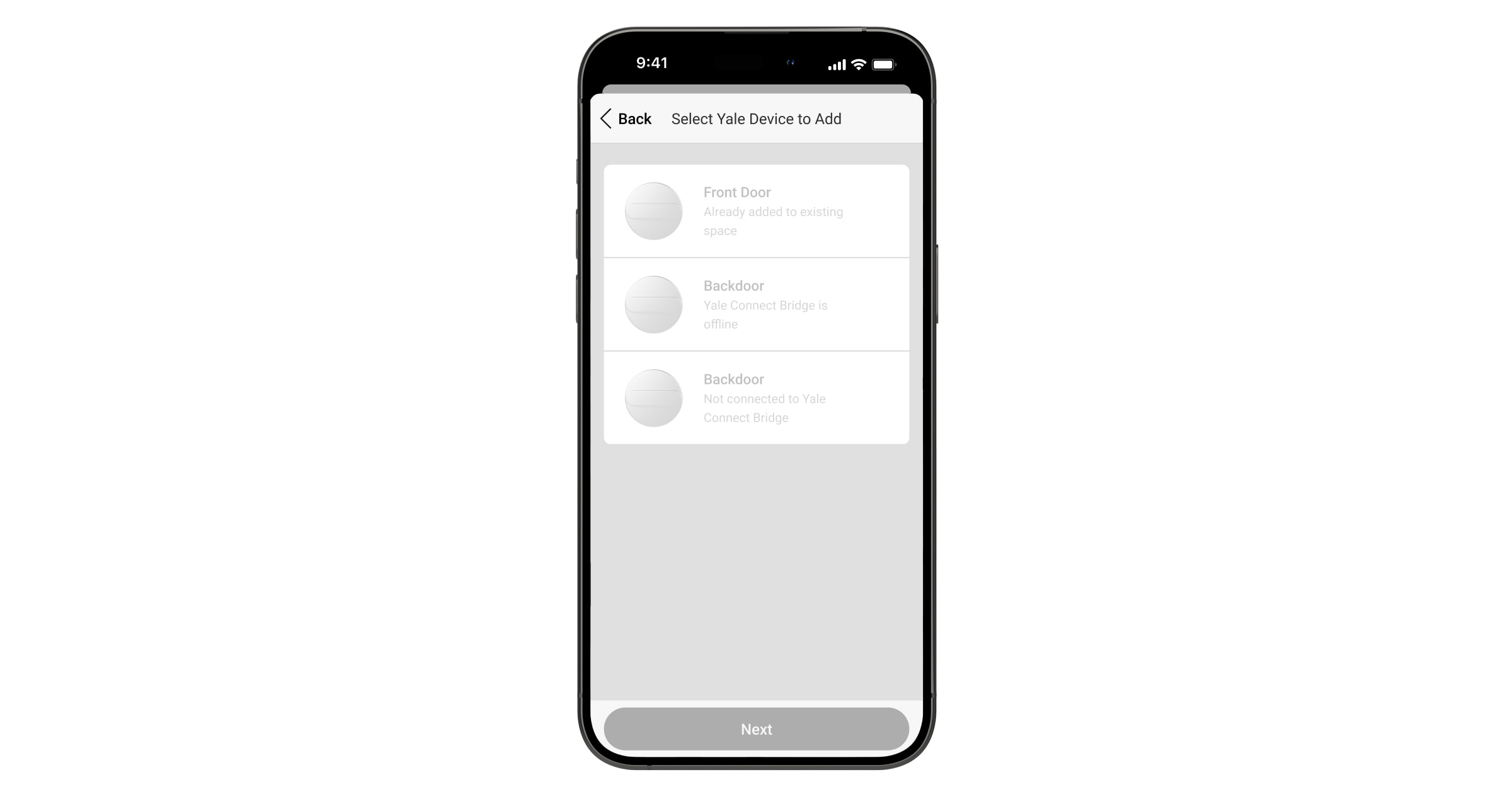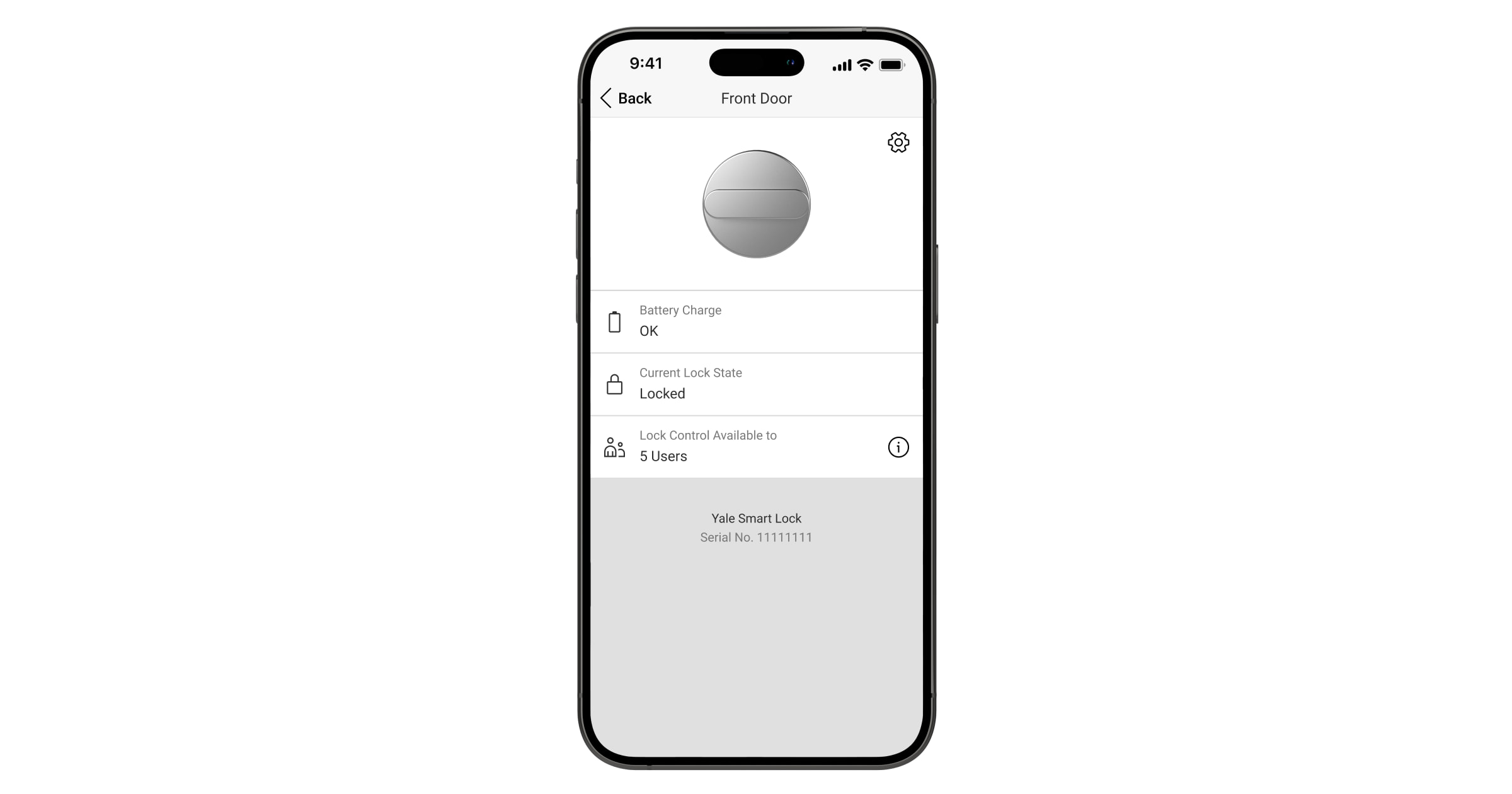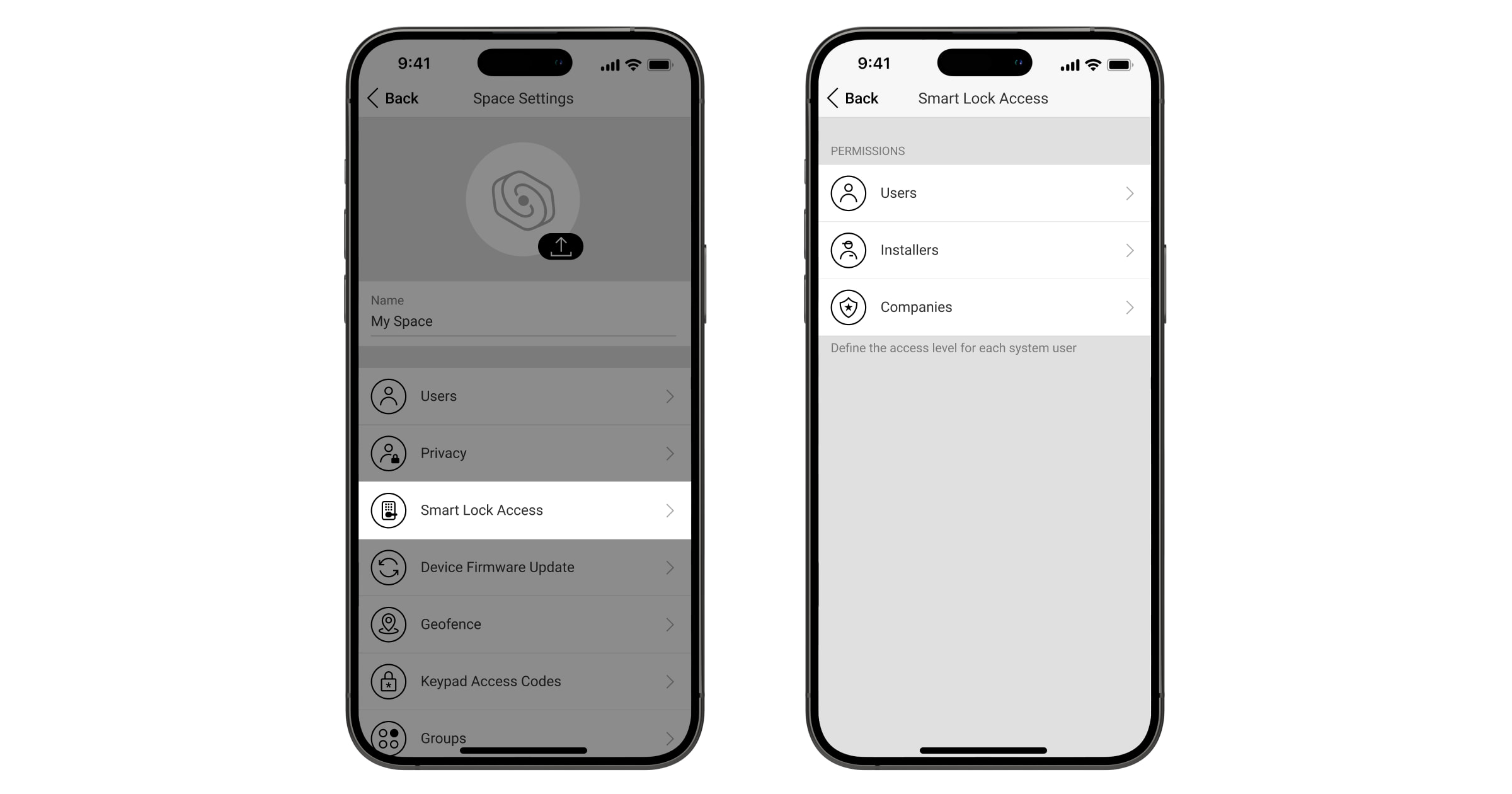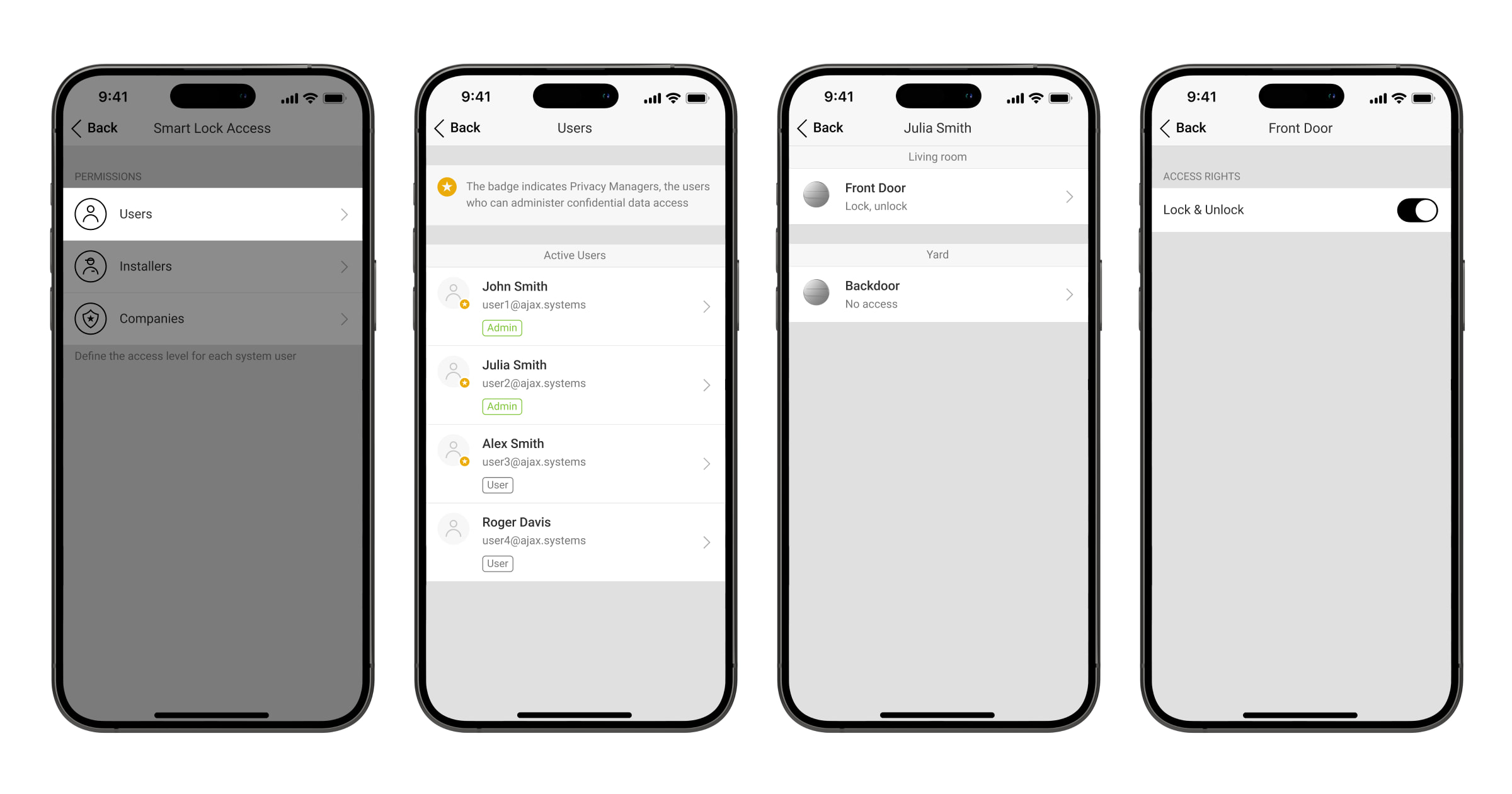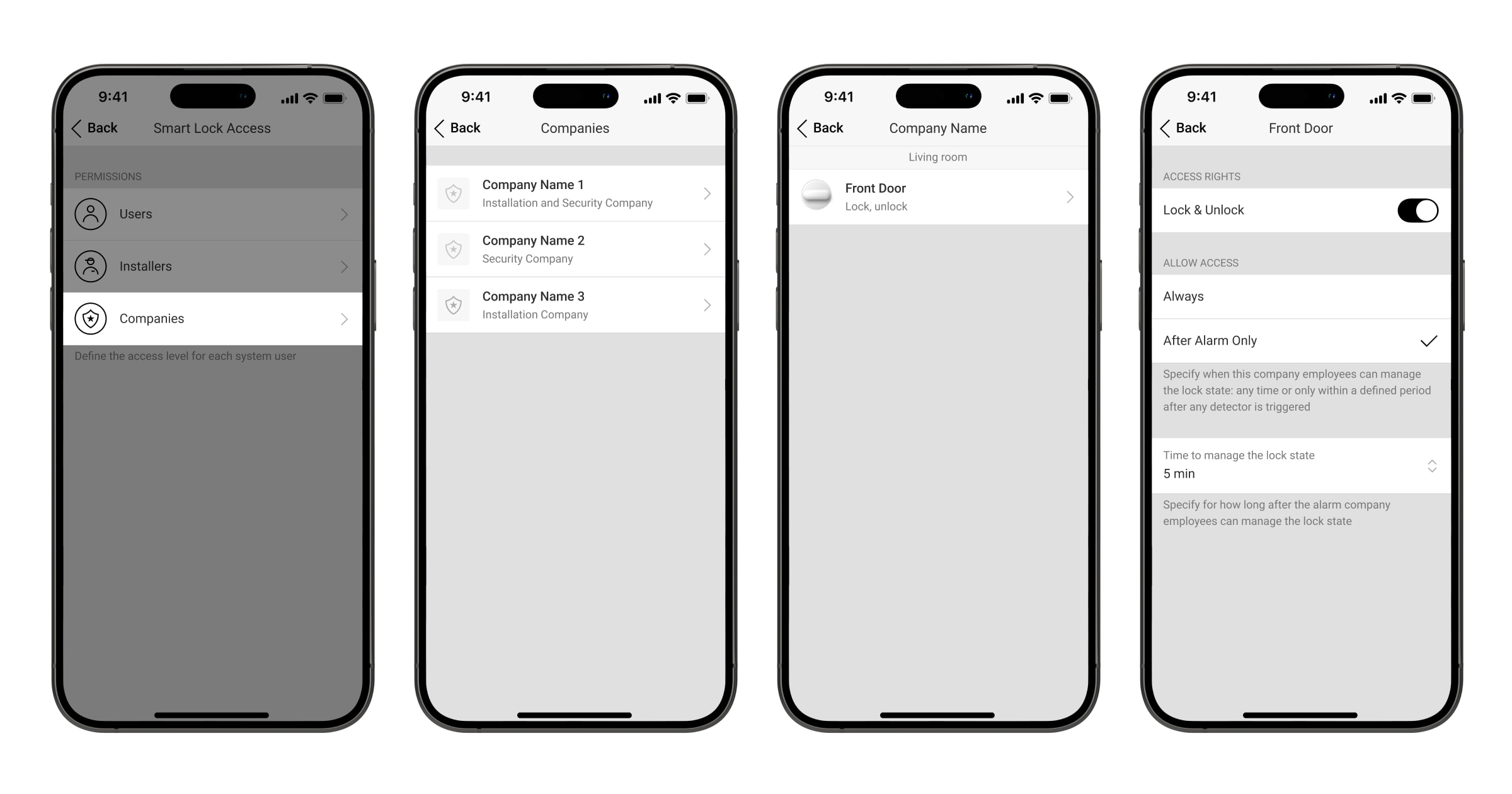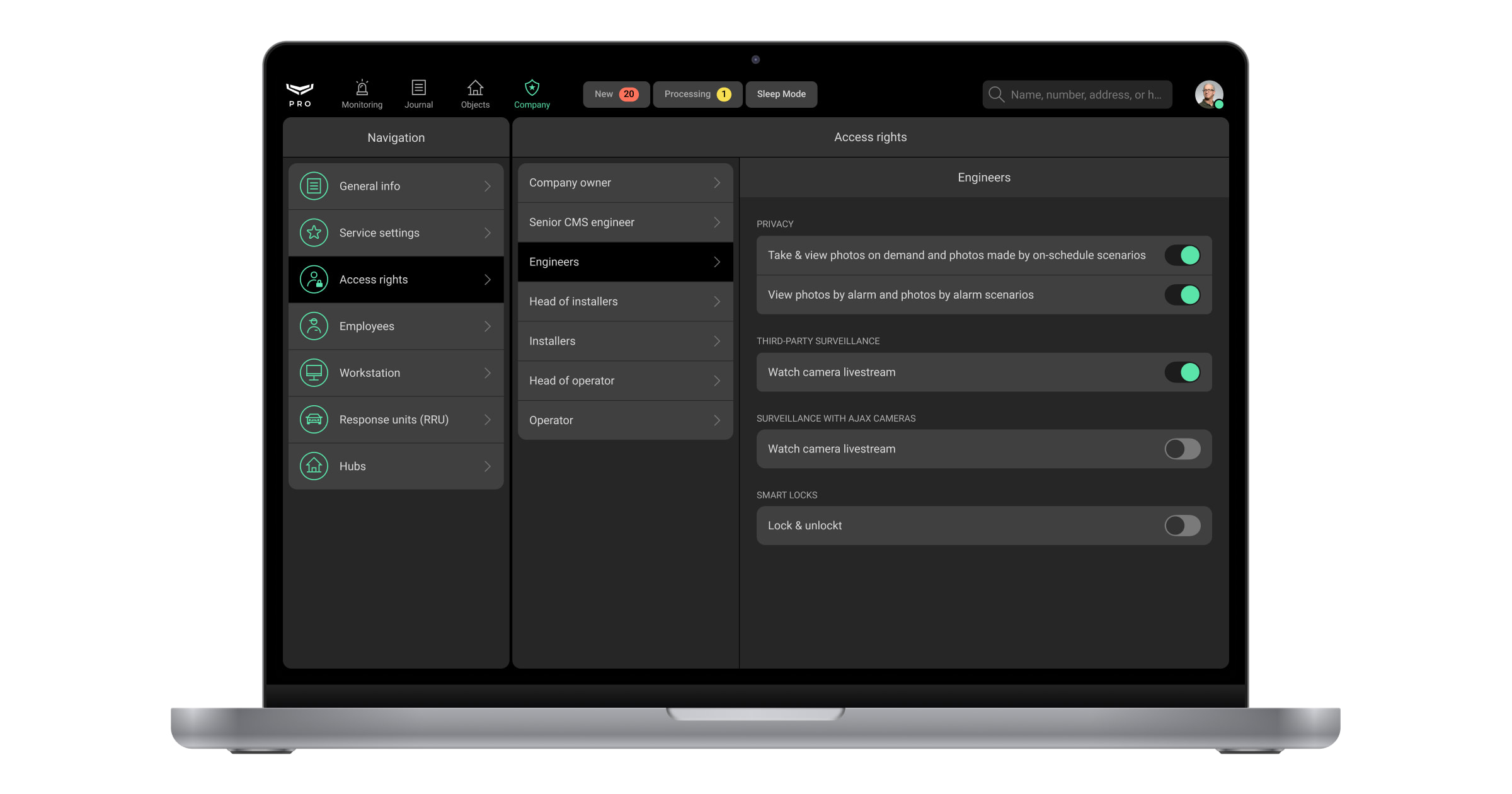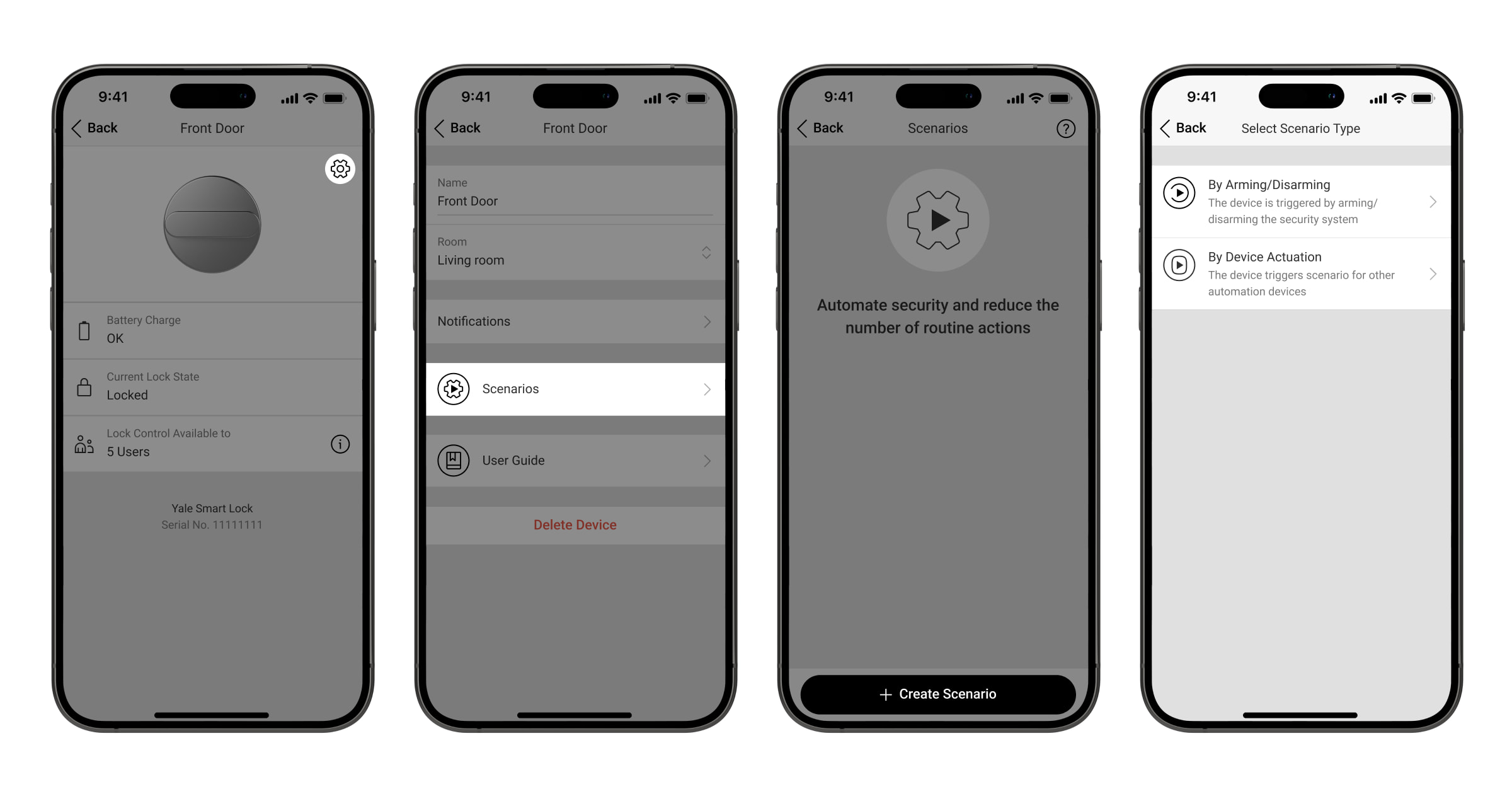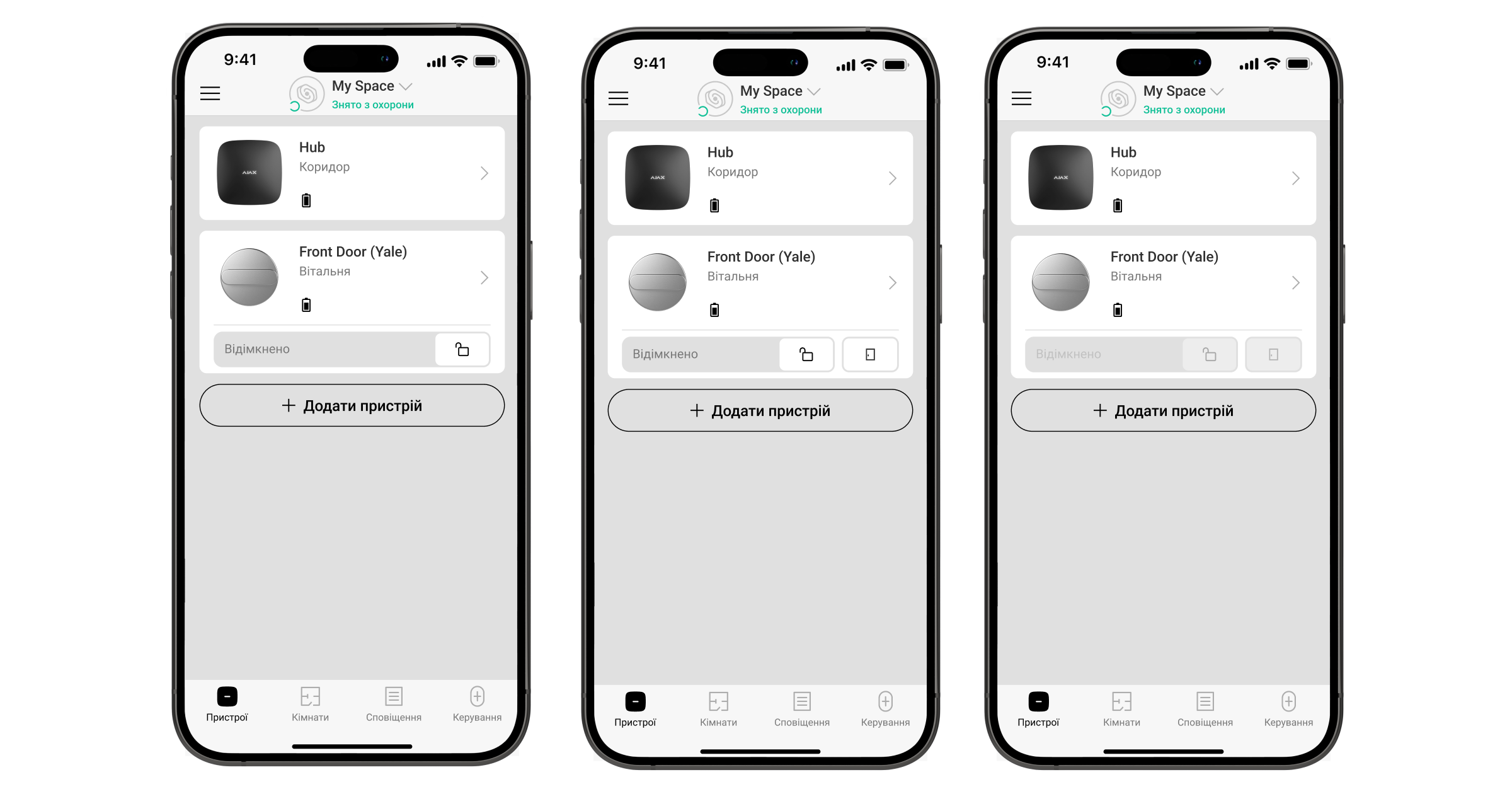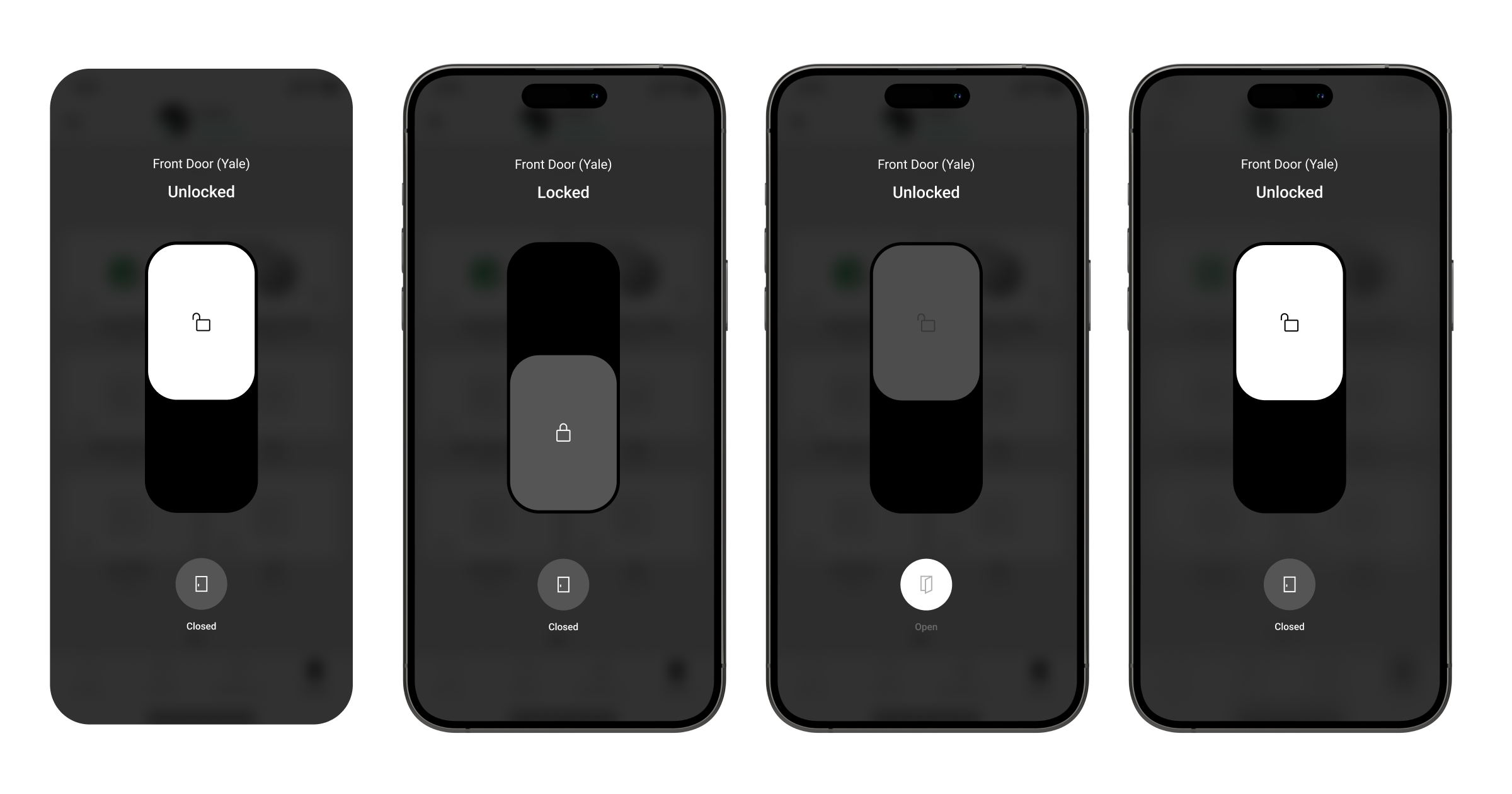D’ora in poi potrete aggiungere, configurare e gestire le vostre serrature intelligenti Yale nel sistema Ajax. Le notifiche di stato, la facilità di gestione e gli scenari di automazione sono ora disponibili per tutte le serrature intelligenti Yale connesse al Wi-Fi.
Seguite la procedura seguente per aggiungere la vostra serratura intelligente Yale al sistema Ajax.
Aggiungere al sistema
Prima di aggiungere la serratura intelligente Yale al sistema Ajax, assicurarsi di aggiungerla all’app Yale.
- Installare l’app Ajax.
- Creare un account se non avete uno.
- Selezionare lo spazio a cui si vuole aggiungere la serratura intelligente o creare lo spazio se non ne esiste uno. Creare almeno una stanza virtuale e regolare le impostazioni necessarie.
- Assicurarsi che lo spazio sia disinserito e che l’app Ajax abbia una connessione a Internet. È possibile controllare lo stato nell’app Ajax.
- Aggiungete una serratura intelligente Yale al sistema Ajax:
- Andare a: Spazio → Aggiungi dispositivo → Aggiungi dispositivo di terzi → Serratura intelligente Yale
Solo un amministratore o un PRO con diritti di configurazione del sistema può aggiungere una serratura intelligente Yale al sistema Ajax.
- Accedere all’account Yale.
Per aggiungere la serratura intelligente al vostro spazio, dovete essere un utente Proprietario nel vostro account Yale e dovete aggiungere almeno una serratura Yale compatibile.
- Selezionare la serratura intelligente Yale che si vuole aggiungere al sistema Ajax e premere Avanti.
- Andare a: Spazio → Aggiungi dispositivo → Aggiungi dispositivo di terzi → Serratura intelligente Yale
- Assegnare un nome al dispositivo, selezionare una stanza e un’area (se è attivata la funzione Modalità aree). Premere Aggiungi dispositivo.
Il nome della serratura intelligente viene trasferito dall’app Yale, ma è limitato a 48 caratteri nell’app Ajax. Se si cambia il nome del dispositivo in un’app, lo si cambia anche nell’altra.
- Ripetere i passaggi da 5 a 8 per aggiungere un’altra serratura intelligente Yale.
Una volta aggiunta allo spazio, la serratura intelligente apparirà nell’elenco dei dispositivi dell’app Ajax.
Una serratura intelligente Yale funziona solo con un singolo spazio. Per aggiungere la serratura intelligente a un nuovo spazio, eliminarla prima da quello precedente nell’app Ajax.
Non sarà possibile aggiungere una serratura intelligente Yale al vostro spazio se:
- È stato già aggiunto a uno spazio esistente.
- È offline.
- Non è stato aggiunto a Yale Connect Bridge. Questo vale solo per i modelli di serrature intelligenti Yale che richiedono Yale Connect Bridge per la connessione.
Icone
Le icone nell’app visualizzano alcuni stati della serratura intelligente Yale. Per accedervi:
- Accedere all’app Ajax.
- Selezionare lo spazio.
- Andare alla sezione Dispositivi
.
| Icona | Significato |
|
Livello di carica della batteria. |
|
|
La serratura intelligente è bloccata. |
|
| La serratura intelligente è sbloccata. |
Stati
Gli stati includono informazioni sul dispositivo e sui suoi parametri di funzionamento. Come trovare gli stati della serratura intelligente Yale nell’app Ajax:
- Accedere all’app Ajax.
- Selezionare lo spazio.
- Andare alla sezione Dispositivi
.
- Selezionare la serratura intelligente Yale dall’elenco.
| Parametro | Significato |
| Carica batteria | Livello di carica della batteria del dispositivo. Sono disponibili due stati:
|
| Stato Serratura | Lo stato della serratura intelligente Yale:
|
| Controllo Serratura disponibile per | Il numero di utenti del sistema Ajax che hanno accesso alle impostazioni della serratura intelligente. |
| Numero di serie | Numero di serie del dispositivo. |
Impostazioni
Per cambiare le impostazioni della serratura intelligente Yale nell’app Ajax:
- Andare alla sezione Dispositivi
.
- Selezionare la serratura intelligente Yale dall’elenco.
- Andare alle Impostazioni facendo clic sull’icona
.
- Impostare i parametri richiesti.
- Fare clic su Indietro per salvare le nuove impostazioni.
| Parametro | Significato | |
| Nome | Nome del dispositivo. Può essere modificato. | |
| Stanza | Permette all’utente di selezionare la stanza virtuale a cui è assegnata la serratura intelligente. | |
| Scenari | Apre il menu per la creazione e la configurazione degli scenari di automazione. | |
| Manuale utente | Apre il manuale utente della serratura intelligente nell’app Ajax. | |
| Disaccoppia dispositivo | Disabbina il dispositivo dall’hub e cancella le impostazioni del dispositivo. | |
| Notifiche | ||
| Quando bloccato/sbloccato | Se la funzione è attivata, si riceveranno notifiche sulle modifiche dello stato della serratura intelligente Yale. | |
| Quando lo scenario viene eseguito | Se la funzione è attivata, si riceveranno notifiche sull’esecuzione di uno scenario con la serratura intelligente. | |
| Pressione del pulsante campanello | Se la funzione è attivata, si riceveranno notifiche quando il campanello della serratura intelligente Yale viene premuto. | |
Impostazioni delle autorizzazioni
Un utente con diritti di gestione delle impostazioni della privacy può attivare e configurare le autorizzazioni per l’accesso alla gestione degli stati della serratura intelligente e alla creazione di scenari con essa. Configurazione nell’app Ajax:
Scheda Controllo → Impostazioni
→ Accesso Serratura
Selezionare Utenti, Installatori e Aziende che possono gestire una serratura intelligente. Un PRO con accesso alla serratura intelligente può gestirne gli stati nell’app Ajax PRO.
All’istituto di vigilanza può essere concesso l’accesso permanente per gestire la serratura o solo dopo l’allarme. Se si seleziona la funzione Solo dopo un allarme, l’azienda può gestire lo stato della serratura intelligente durante il tempo specificato nelle impostazioni dopo l’allarme del sistema.
Se l’istituto di vigilanza ha accesso alla serratura intelligente, solo il proprietario dell’istituto di vigilanza può specificare le autorizzazioni per i diversi ruoli dei dipendenti nell’app PRO Desktop.
Impostazioni degli scenari
Gli scenari aiutano ad automatizzare la sicurezza e a ridurre al minimo le azioni di routine. Ad esempio, è possibile disinserire lo spazio quando la serratura è aperta. Un amministratore o un PRO con diritti di configurazione del sistema può creare scenari per la serratura intelligente Yale nelle sue impostazioni.
La serratura intelligente Yale supporta i seguenti tipi di scenario:
- Risposta al cambio della modalità di sicurezza. Ad esempio, bloccare la porta quando si inserisce lo spazio.
- Per attivazione del dispositivo. Ad esempio, inserire il sistema se la porta è chiusa.
Per creare scenari per la serratura intelligente Yale, bisogna aprire le sue impostazioni e scegliere il menu Scenari.
Eliminazione dal sistema
- Selezionare lo spazio nell’app Ajax.
- Andare alla sezione Dispositivi
.
- Selezionare la serratura intelligente Yale dall’elenco.
- Andare alle Impostazioni facendo clic sull’icona
.
- Fare clic su Disaccoppia dispositivo e confermare l’operazione.
Controllo della serratura intelligente
La serratura intelligente Yale può essere controllata tramite le app Ajax. Le notifiche nel registro degli eventi includono:
- Nome del dispositivo.
- La stanza virtuale.
- L’ora di attivazione.
- L’utente che modifica lo stato della serratura intelligente.
È possibile controllare la serratura tramite le schede Dispositivi e Controllo
.
Controllo della serratura tramite la scheda Dispositivi
Per cambiare lo stato di una serratura installata con una maniglia della porta, nell’app Ajax:
- Selezionare lo spazio nell’app Ajax.
- Andare alla sezione Dispositivi
.
- Trovare la serratura intelligente Yale nell’elenco dei dispositivi.
- Far scorrere
per sbloccare o
per bloccare il dispositivo.
Per modificare lo stato della serratura senza maniglia della porta, nell’app Ajax:
- Selezionare lo spazio nell’app Ajax.
- Andare alla sezione Dispositivi
.
- Trovare la serratura intelligente Yale nell’elenco dei dispositivi.
- Premere
per ritrarre il chiavistello (per il tempo impostato nelle impostazioni dell’app Yale).
- Per tirare indietro il chiavistello, premere
.
Il controllo del chiavistello nelle app Ajax è disponibile per alcuni modelli di serrature Yale dopo l’installazione e la configurazione nell’app Yale.
Controllo della serratura tramite la scheda Controllo
Per cambiare lo stato di una serratura installata con una maniglia della porta, nell’app Ajax:
- Selezionare lo spazio nell’app Ajax.
- Accedere alla scheda Controllo
.
- Scorrere verso l’alto per aprire l’elenco dei dispositivi di automazione dello spazio.
- Premere sulla scheda della serratura intelligente Yale per bloccare o sbloccare il dispositivo.
- Premere e tenere premuto per più di 0,5 secondi per aprire la scheda di controllo.
- Per cambiare lo stato della serratura, attivare l’interruttore
/
.
Per modificare lo stato della serratura senza maniglia della porta, nell’app Ajax:
- Selezionare lo spazio nell’app Ajax.
- Accedere alla scheda Controllo
.
- Scorrere verso l’alto per aprire l’elenco dei dispositivi di automazione dello spazio.
- Trovare la piastrella della serratura intelligente Yale.
- Premere e tenere premuto per più di 0,5 secondi per aprire la scheda di controllo.
- Premere
per ritrarre il chiavistello (per il tempo impostato nelle impostazioni dell’app Yale).
- Per tirare indietro la chiusura, premere
.
- Per cambiare lo stato della serratura, attivare l’interruttore
/
.